联想此电脑怎么添加到桌面 联想笔记本怎样在桌面上添加我的电脑图标
更新时间:2024-03-25 17:48:05作者:xtliu
在日常使用电脑时,我们经常会遇到需要将一些常用的功能或软件添加到桌面上的情况,对于联想笔记本用户而言,如何将我的电脑图标添加到桌面上可能是一个常见的需求。通过简单的操作,我们可以轻松地将这个图标添加到桌面上,方便快捷地访问我们的电脑文件和硬件设备。让我们一起来了解一下如何在联想笔记本上添加我的电脑图标到桌面吧。
操作方法:
1.在电脑桌面的空白位置,点击右键,如图所示。

2.在弹出的下拉菜单中,找到个性化的选项,点击打开,如图所示。
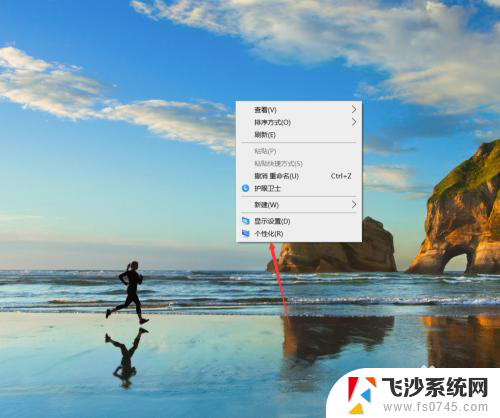
3.点击左侧的主题,如图所示。
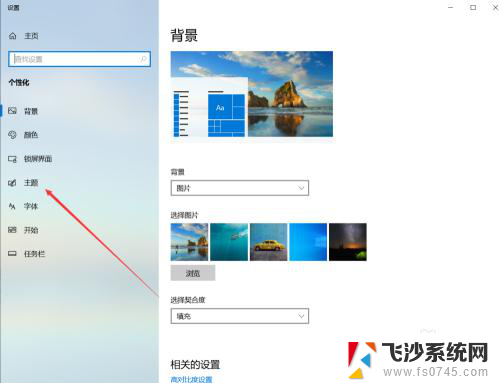
4.找到”桌面图标设置“,点击打开,如图所示。
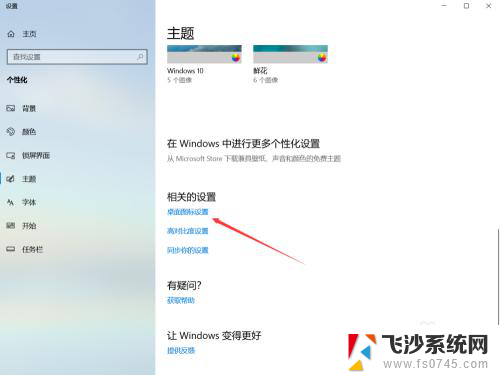
5.选择计算机,也可以选择其他自己想要添加他的图标。
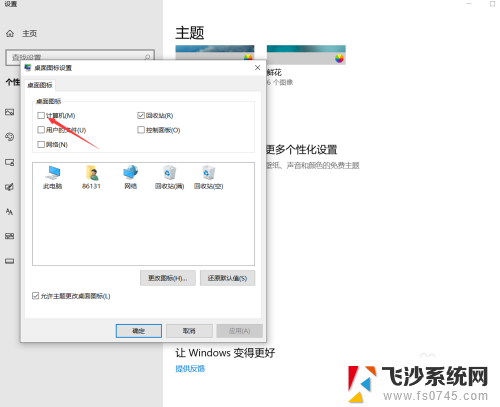
6.点击应用,在点击确定按钮。在桌面上就可以看到“此电脑”了,我们可以按照习惯将其更名为“我的电脑”就可以了。
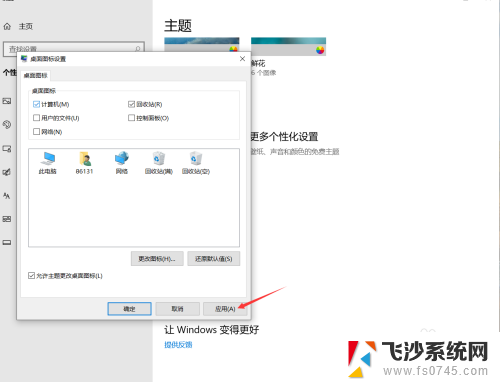

以上就是关于如何将联想电脑添加到桌面的全部内容,如果有遇到相同情况的用户,可以按照我的方法来解决。
联想此电脑怎么添加到桌面 联想笔记本怎样在桌面上添加我的电脑图标相关教程
-
 联想笔记本怎么打开此电脑 联想笔记本怎样在桌面上创建我的电脑快捷方式
联想笔记本怎么打开此电脑 联想笔记本怎样在桌面上创建我的电脑快捷方式2023-12-11
-
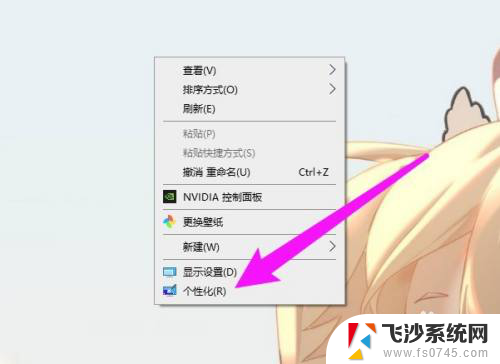 华为电脑怎么把我的电脑加到桌面 我的华为电脑如何在桌面上添加图标
华为电脑怎么把我的电脑加到桌面 我的华为电脑如何在桌面上添加图标2023-11-11
-
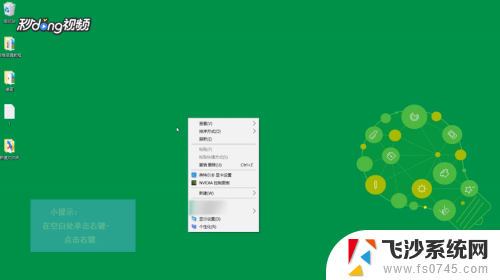 电脑我的桌面怎样恢复 怎么在桌面上添加我的电脑图标
电脑我的桌面怎样恢复 怎么在桌面上添加我的电脑图标2024-08-03
-
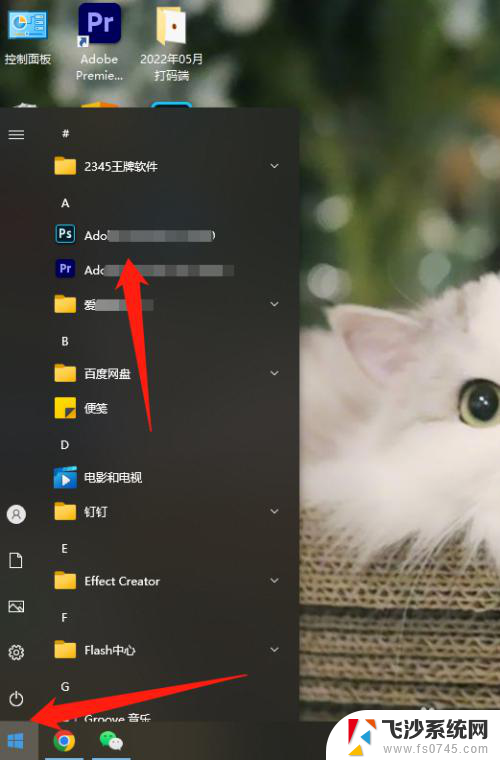 怎样把应用添加到桌面 怎么把应用添加到电脑桌面
怎样把应用添加到桌面 怎么把应用添加到电脑桌面2024-06-14
- 日历如何添加到桌面 电脑桌面上的日历怎么添加
- wps如何添加到桌面 wps如何添加到桌面图标
- 怎么在桌面添加日历 电脑桌面上如何添加日历
- 笔记本电脑桌面此电脑图标没了怎么找回来 电脑桌面上的我的电脑图标消失了怎么办
- 联想怎么换电脑桌面壁纸 联想笔记本电脑如何更改桌面背景
- 怎样添加微信到桌面 如何将微信好友添加到桌面
- 电脑如何硬盘分区合并 电脑硬盘分区合并注意事项
- 连接网络但是无法上网咋回事 电脑显示网络连接成功但无法上网
- 苹果笔记本装windows后如何切换 苹果笔记本装了双系统怎么切换到Windows
- 电脑输入法找不到 电脑输入法图标不见了如何处理
- 怎么卸载不用的软件 电脑上多余软件的删除方法
- 微信语音没声音麦克风也打开了 微信语音播放没有声音怎么办
电脑教程推荐
- 1 如何屏蔽edge浏览器 Windows 10 如何禁用Microsoft Edge
- 2 如何调整微信声音大小 怎样调节微信提示音大小
- 3 怎样让笔记本风扇声音变小 如何减少笔记本风扇的噪音
- 4 word中的箭头符号怎么打 在Word中怎么输入箭头图标
- 5 笔记本电脑调节亮度不起作用了怎么回事? 笔记本电脑键盘亮度调节键失灵
- 6 笔记本关掉触摸板快捷键 笔记本触摸板关闭方法
- 7 word文档选项打勾方框怎么添加 Word中怎样插入一个可勾选的方框
- 8 宽带已经连接上但是无法上网 电脑显示网络连接成功但无法上网怎么解决
- 9 iphone怎么用数据线传输文件到电脑 iPhone 数据线 如何传输文件
- 10 电脑蓝屏0*000000f4 电脑蓝屏代码0X000000f4解决方法